在本教程中,我們將向您展示在Raspberry Pi上輕松切換使用Wayland或X11的簡單方法。
自從引入Raspberry Pi OS Bookworm以來,官方的Pi操作系統已經從X11邁出了向Wayland的巨大飛躍。
Wayland 是操作系統所見到中的最大且最具顛覆性的變化之一,因為它與X11在根本上工作方式不同。主要來說,這一變化將破壞任何未構建為處理Wayland的軟件。雖然這對于積極維護的軟件來說不是問題,但許多舊軟件將拒絕工作。
幸運的是,Raspberry Pi OS使得在X11和Wayland之間切換變得像運行一個腳本并通過幾個選項按回車一樣簡單。
然而,Wayland并非沒有其優勢,它在Raspberry PiOS中的引入帶來了一些改進。這些改進之一是引入了超級有用的Raspberry Pi連接(Raspberry Pi Connect)平臺。這款軟件允許您輕松遠程管理您的Pi。
隨著Raspberry PiOS最新版本開始使用labwc,在Wayland和X11之間運行已經沒有任何性能差異。因此,如果您在遷移到labwc之前嘗試過Wayland,那么再次嘗試它絕對值得,尤其是如果您沒有使用
設備
以下是在編寫本指南時,我們在 Raspberry Pi 上切換 Wayland 和 X11 所使用的設備列表。樹莓派產品可以直接通過文章的尾部的聯系方式進行采購。
推薦設備
Raspberry Pi
顯示器
Micro SD卡
可選設備
Raspberry Pi保護殼
USB鼠標
USB鍵盤
- HDMI線
本教程已在運行最新版本的 Raspberry Pi OS Bookworm 的 Raspberry Pi 5 上進行了測試。
如何在 Raspberry Pi 上切換 Wayland 和 X11
以下是在Raspberry Pi(Raspberry Pi)上快速切換Wayland和X11顯示服務器的方法,我們將分步驟進行說明。
雖然以下步驟主要講解如何切換到X11,但切換到Wayland的操作是在同一個菜單中完成的,只是需要選擇“labwc”選項而已。
啟動Raspberry Pi配置工具
1.在Raspberry Pi上首先要做的是打開終端。你可以通過鍵盤上的 CTRL + ALT + T 快捷鍵快速打開終端。
2.在使用raspi-config工具在Raspberry Pi上切換Wayland和X11之前,必須確保所有內容都已更新。raspi-config本身經常收到更新,這些更新有助于改進其功能。你可以通過在終端中運行以下兩個命令來更新軟件包列表并升級任何過時的軟件包。
sudo apt updatesudo apt upgrade -y
3.更新完Raspberry Pi上的所有軟件后,你現在可以使用以下命令在終端中啟動raspi-config命令行工具。
sudo raspi-config
使用raspi-config在Raspberry Pi上切換Wayland和X11
4.現在raspi-config工具已在Raspberry Pi上打開,你首先要做的是導航到“高級選項”頁面。
你可以使用箭頭鍵在此工具中進行導航。要選擇一個高亮顯示的選項,請按ENTER鍵。
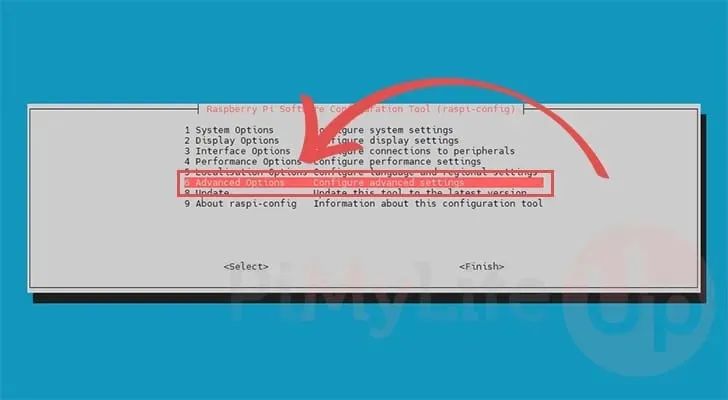
5.在此菜單中,你將找到一個標記為“Wayland”的選項。選擇該選項后,按ENTER鍵。
這將帶我們進入允許我們在Raspberry Pi上切換X11和Wayland后端的菜單。
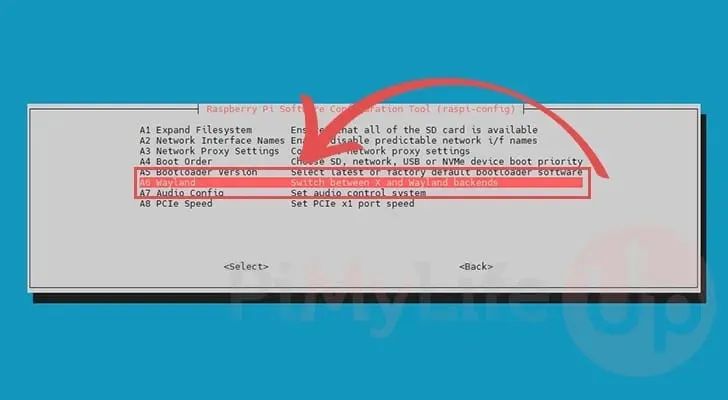
6.在此頁面上,你將看到幾個選項。其中兩個將啟用Wayland,另一個將在你的Raspberry Pi上啟用X11后端。
如果你想在Raspberry Pi上從Wayland切換到X11,請選擇名為“X11”(1.)的選項,并按ENTER鍵。
另外,要從“X11”切換到Wayland,你需要選擇“Labwc”選項(2.)。忽略標記為“wayfire”的選項,因為Raspberry Pi操作系統(Raspberry Pi OS)開發團隊已不再支持它。
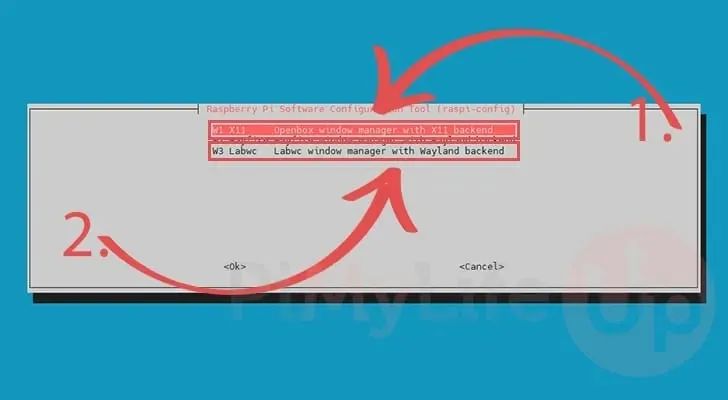
7.在Raspberry Pi(Raspberry Pi)上切換到X11或Wayland后,您將收到一條消息,表明它現在已“激活”。但是,直到您重新啟動Raspberry Pi,它才會真正生效。
按ENTER鍵繼續返回到raspi-config工具的主菜單。
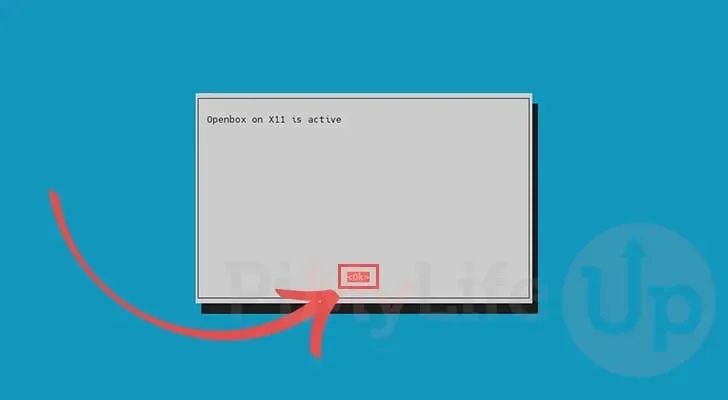
8.回到主菜單后,選擇“”選項以退出工具。您也可以按ESC鍵退出。
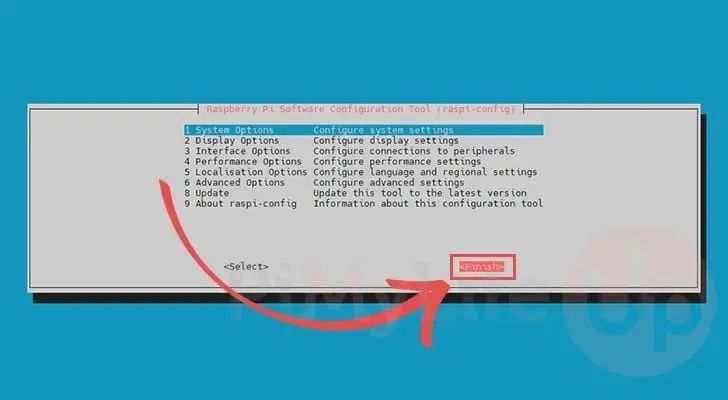
9.此時,系統將詢問您是否要重新啟動。為了在Raspberry Pi上完成從Wayland到X11的切換,您需要選擇“”選項并按ENTER鍵。
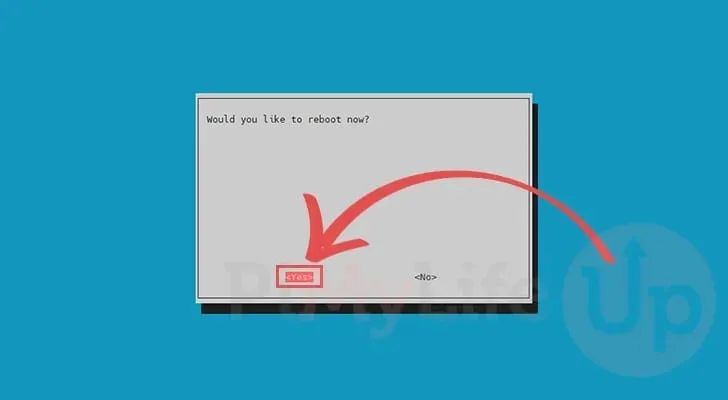
檢查Raspberry Pi是否正在使用X11或Wayland
10.一旦您的Raspberry Pi完成重啟,您可能想要檢查現在是否正在運行Wayland或X11。由于大多數更改對最終用戶來說并不十分明顯,因此您一開始可能不會注意到任何差異。
打開終端,然后使用以下命令打印出會話類型。在Raspberry Pi操作系統(Raspberry Pi OS)中,當桌面加載時,“XDG_SESSION_TYPE”變量會填充會話類型。
請注意,如果您使用SSH執行此命令,則該變量不會給出準確值。您只會看到“tty”。
echo $XDG_SESSION_TYPE
11.如果Raspberry Pi操作系統現在使用的是X11,則該命令將輸出以下文本。
x11
或者,如果您在Raspberry Pi上切換回Wayland,則會看到以下輸出。
wayland
在Raspberry Pi上使用Labwc切換到Wayland的故障排除
如果您正在使用Labwc從X11切換到Wayland,有可能會遇到黑屏問題。這是因為“raspi-config”工具將您更改為使用LabWC,但實際上系統中并未安裝該軟件包。
幸運的是,解決這個問題非常簡單,尤其是如果您至少可以通過SSH訪問您的Pi。
1.您的第一步是運行以下命令來更新Raspberry Pi上的軟件包列表緩存。
sudo apt update
2.更新緩存后,您可以通過運行以下命令在您的Raspberry Pi上安裝labwc合成器。
安裝過程應該只需要幾分鐘即可完成。
sudo apt install labwc
3.最后,安裝完軟件包后,請在終端中使用以下命令重新啟動您的Pi。
設備重啟后,您應該不再遇到黑屏問題。
sudo reboot
結論
通過本指南的這一步,您將學會如何在Raspberry Pi上輕松切換X11和Wayland。雖然Wayland不斷改進且軟件支持持續增長,但仍有一些情況需要依賴X11。至少目前而言,在這兩者之間切換是一個簡單的過程,但希望隨著Wayland被越來越多地采用,將不再需要切換到X11。
-
操作系統
+關注
關注
37文章
7138瀏覽量
125482 -
Raspberry Pi
+關注
關注
2文章
620瀏覽量
23104
發布評論請先 登錄
ESM6802 X11桌面圖形系統簡介
stm32中的ISP一鍵下載的原理是什么
Rockchip Graphics介紹
wayland/xwayland/x11下是否有gnome的官方支持?
VIVO X11首次曝光,網友說:一點也不比iPhone 8差
英創信息技術ESM6802 X11桌面圖形系統簡介
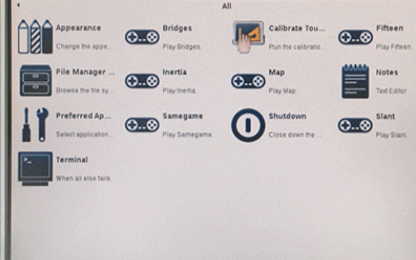
Fedora Workstation引入原生支持Wayland 的 Blender
linux切換到命令行模式
RHEL 10將移除X.org,默認使用Wayland
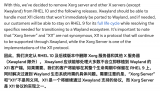
KiCad 與 Wayland 支持聲明
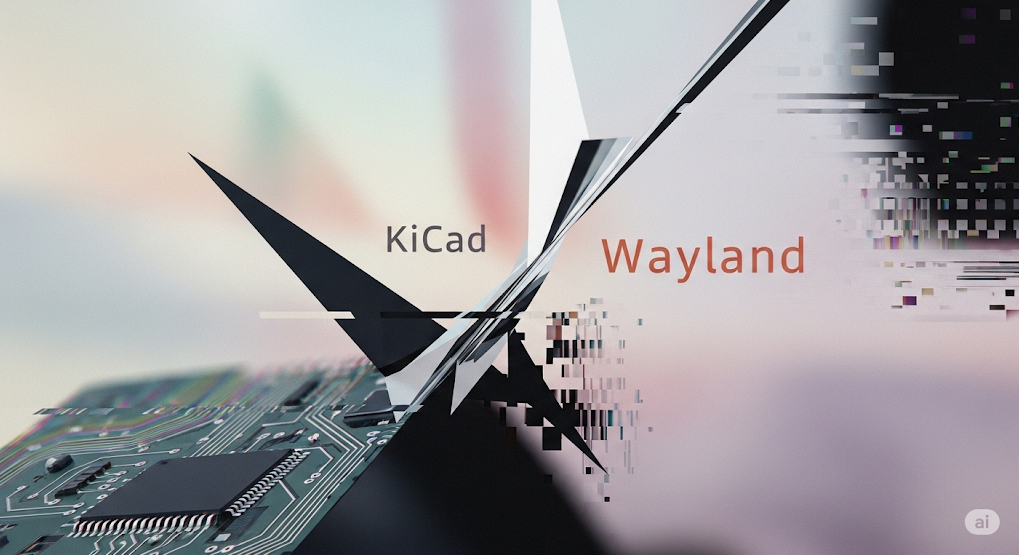





 告別復雜:一鍵切換到 Wayland 或 X11
告別復雜:一鍵切換到 Wayland 或 X11













評論